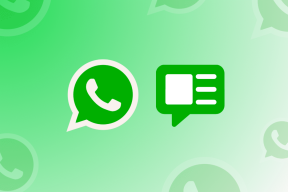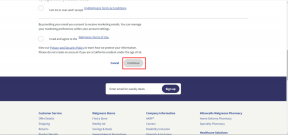ズームアプリの着信音と通知音を変更する方法
その他 / / November 29, 2021
ズームは頼りになるビデオ通話サービスになりました 多くのユーザーにとって。 ただし、時間の経過とともに、特定のことが退屈になる可能性があります。 毎日ズームを使用すると、同じ着信音や通知音に飽きてしまう可能性があります。 幸い、Zoomアプリの着信音とメッセージ通知音を変更できます。 この投稿でそれを達成する方法を見てみましょう。

AndroidとiPhoneの両方で通話と会議の着信音を変更できますが、通知音の変更はAndroidでのみ可能です。 Android、iOS、デスクトップのZoomアプリで通知が機能しない場合のトラブルシューティングのヒントについても説明しました。
始めましょう。
Android、iPhone、iPadでズーム着信着信音を変更する方法
Zoomモバイルアプリの着信音は、Zoomアプリ内から変更できます。
Android、iPhone、iPadの手順は次のとおりです。
ステップ1: Playストア(Android)およびApp Store(iPhone / iPad)からZoomアプリを更新してください。
ステップ2: ズームアプリを起動し、[設定]タブをタップします。

ステップ3:一般に移動します。 着メロをタップします。


ステップ4: ズーム着信音のリストが表示されます。 リストから着信音をタップして、新しい着信音として設定します。 残念ながら、現時点では、選択したカスタム着信音を設定することはできません。 Zoomが提供するものから選択する必要があります。

ヒント: 探し出す Zoomモバイルアプリでミュートおよびミュート解除する方法.
Androidでズーム通知音を変更する方法
着信音とは別に、ZoomAndroidアプリでメッセージ通知トーンを変更することもできます。 これを行うには2つの方法があります。 まず、Zoomアプリ内から設定にアクセスするか、電話の設定を使用します。 両方の方法を確認しましょう。
ノート: ZoomiPhoneまたはiPadアプリではメッセージトーンをカスタマイズできません。
方法1
ズームアプリを起動し、[設定]タブをタップします。 チャットをタップします。 下にスクロールして、メッセージ通知設定をタップします。


Zoomアプリの通知カテゴリ画面が表示されます。 [サウンド]をタップして、選択したトーンを設定します。 サウンドが表示されない場合は、[詳細]、[サウンド]の順にタップします。 この画面でズームメッセージのバイブレーションを有効/無効にすることもできます。

ヒント: 探し出す Androidでデフォルトの着信音アプリを変更する方法.
ガイディングテックについても
方法2
Androidフォンで[設定]を開きます。 アプリ/インストール済みアプリに移動します。 ズームをタップします。

通知をタップします。 Zoomアプリに関連するさまざまな通知カテゴリが表示されます。 ズーム通知テキストをタップします。


ノート: Androidでは、横にまっすぐなバーがある設定は、その中にカスタマイズ可能な設定があることを示します。
方法1で見たのと同じ画面が表示されます。 [サウンド]または[詳細]> [サウンド]をタップして、ズームのメッセージ通知トーンを変更します。

ヒント: 方法を見つける Android携帯で独自の着信音と通知音を作成する.
Windowsでズームサウンドを変更する方法
一部のユーザーは、PC上のZoomの通知トーンが大きすぎると感じています。 残念ながら、Zoomデスクトップクライアントは、着信音またはメッセージトーンのいずれかを変更する機能を提供していません。 ただし、コンピュータの他のサウンドやWindowsのズーム会議のサウンドに影響を与えることなく、ズーム通知のサウンドレベルを変更できます。
そのためには、次の手順に従います。
ステップ1: Windows 10コンピューターで、下部のタスクバーにあるスピーカーアイコンを右クリックします。 メニューからボリュームミキサーを選択します。

ステップ2: ボリュームミキサーウィンドウが開きます。 ここでは、ズームの2つのサウンド設定(ズーム会議とズーム)が表示されます。 ズームスライダーの音量レベルを下げて、ズームトーンの通知音量を変更します。 Zoom会議では何も変更しないでください。

ノート: ズームがボリュームミキサーに表示されない場合は、誰かにメッセージを送るか、電話をかけてもらいます。 ズーム通知を受け取ったら、ボリュームミキサーを開くと、ズームオプションが表示されます。
ガイディングテックについても
トラブルシューティング:モバイルとデスクトップでズーム通知が機能しない
まず、モバイルアプリから始めましょう。
Android、iPhone、iPadでズーム通知が機能しない問題を修正
もしも ズーム通知が機能しない Androidでは、通知カテゴリ画面で[通知を表示]の横のトグルが有効になっていることを確認してください。

iPhoneおよびiPadの場合は、設定アプリ>通知を使用してナビゲートします。 下にスクロールして、[ズーム]をタップします。 [通知とサウンドを許可する]の横にある切り替えを有効にします。 同様に、他の設定が好みに合っているかどうかを確認してください。

また、ズームアプリのチャットオプションでさまざまな通知設定を確認する必要があります。 [通知を受信する]セクションで[すべてのメッセージ]がオンになっているかどうかを確認します。 同様に、サイレントモードを無効にして、他の通知設定を実行します。

Windows 10PCでズーム通知が機能しない問題を修正
ズームアプリを起動し、上部のプロフィール写真アイコンをクリックします。 メニューから[設定]を選択します。

[チャット]タブをクリックします。 ここには、さまざまな通知設定があります。 プッシュ通知を無効にするか、サイレントモードを有効にしておく必要があります。 すべての設定を確認して、通知を台無しにしているものを確認してください。

ヒント: チェックアウト 21ズームプライバシーのヒント Zoomの通話とアカウントを保護するために実装する必要があります。
ガイディングテックについても
ズームのカスタマイズ
Zoomは、ビデオ通話体験をカスタマイズするためのさまざまな方法を提供します。 背景をカスタマイズして、代わりに仮想背景を選択できます。 ガイドを確認してください ズームで仮想背景を設定する方法。
次は: 仮想背景を設定する方法がわかったら、次のリンクをチェックして、あらゆる目的で楽しいズーム背景をダウンロードしてください。